«Песня не может быть воспроизведена, потому что вы не вошли в Apple Music.‘
«Вы должны войти в Apple Music, чтобы воспроизводить песни Apple Music».
Многие пользователи сталкиваются с этим неприятным сообщением об ошибке iTunes при попытке прослушать Apple Music или добавить новые песни в свою библиотеку. Это происходит, даже если вы уже вошли в систему, и кажется, что это может продолжаться, независимо от того, какие исправления вы пытаетесь исправить.
Появление всплывающего окна не является общей причиной. Некоторые пользователи получают его при потоковой передаче новой музыки, другие - при прослушивании предварительно загруженных песен. Похоже, что это в основном влияет на пользователей Windows, но возникло и в macOS.
Эта непредсказуемость затрудняет устранение неполадок. Кажется, что разные решения работают для разных пользователей. Итак, мы изложили все, что вы, возможно, захотите попробовать, ниже и предлагаем поработать со списком.
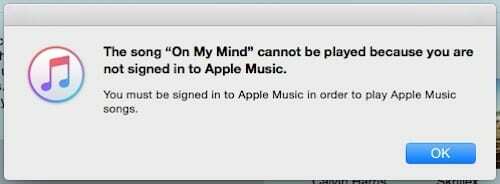
СОДЕРЖАНИЕ
- Похожие сообщения:
-
Возможные решения
- Обновите свое программное обеспечение
- Переключитесь на радио и переключитесь обратно
- Просмотр песни в Apple Music
- Удалить загрузки
- Удалить песни
- Выйти и войти снова
- Удалите и переустановите iTunes
- Похожие сообщения:
- Синхронизация музыки на разных устройствах с помощью музыкальной библиотеки iCLoud
- Сортировка песен, альбомов и повторение песен в Apple Music
- Исправить Apple Music, не работающую на iPhone / iPad
- Настройка и использование Apple Music
- Как я могу выключить Apple Music?
Возможные решения
Некоторые пользователи нашли следующие решения, предлагающие временные обходные пути, другие сочли их постоянным исправлением. Единственный способ узнать это - попробовать каждый элемент по очереди.
Мы перечислили их от самого простого к самому сложному и предлагаем проработать сверху вниз. Сохраните этот пост в закладках, чтобы вы могли легко продолжить с того места, на котором остановились, всплывающее окно снова появится.
Если вы добрались до конца, но по-прежнему получаете сообщение об ошибке iTunes, свяжитесь с Apple напрямую для индивидуальной технической поддержки.
Обновите свое программное обеспечение
В конце концов, Apple исправит эту ошибку, и никому из нас больше не придется о ней беспокоиться. Фактически, они, возможно, уже исправили это, а это значит, что первое, что нужно сделать, это убедиться, что вы используете последняя версия iTunes.

Для пользователей ПК с Windows есть два способа проверить наличие обновлений в зависимости от того, откуда у вас iTunes. Если вы получили это от Сайт Apple, откройте iTunes и выберите «Справка»> «Проверить наличие обновлений». В противном случае откройте Магазин Microsoft и проверяйте наличие обновлений для всех своих приложений там.
На Mac перейдите в «Системные настройки» и нажмите «Обновления программного обеспечения».
Переключитесь на радио и переключитесь обратно
Многие пользователи нашли быстрое и простое решение - слушать радио в Apple Music. Это побуждает iTunes проверить ваш статус входа и тем самым снова делает Apple Music доступной для использования.
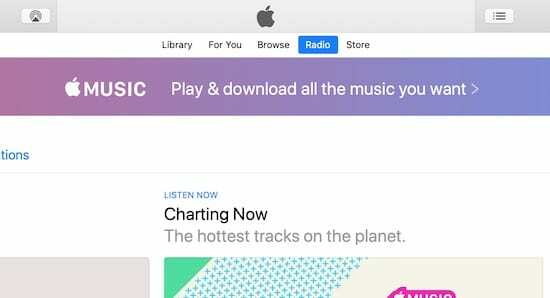
Нажмите кнопку «Радио» в центре верхней части окна iTunes и нажмите любую радиостанцию, чтобы начать прослушивание. Введите свой пароль Apple ID, если будет предложено, а затем попробуйте снова послушать свою обычную музыку, чтобы убедиться, что она сработала.
Просмотр песни в Apple Music
Обратите внимание на то, что вы слушали, когда iTunes пыталась сказать, что вы не вошли в Apple Music. Вернитесь к этой песне в своей библиотеке и удерживайте ее или щелкните ее правой кнопкой мыши, затем выберите «Показать в Apple Music».
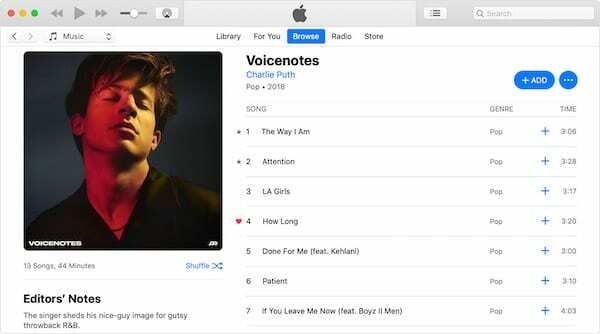
Это откроет соответствующую песню в Apple Music, откуда вы сможете без проблем воспроизвести ее. Если это сработает, вернитесь в свою библиотеку и посмотрите, сможете ли вы воспроизвести песню оттуда.
Удалить загрузки
Еще раз обратите внимание на то, что вы играли, когда выскочила ошибка Apple Music. Если вы слушали загруженную музыку, попробуйте удалить ее и снова загрузить.
Щелкните соответствующую песню, удерживая клавишу Control или щелкните правой кнопкой мыши и выберите «Удалить загрузку». Не волнуйтесь, это не приведет к удалению объекта из вашей фонотеки. После удаления загрузки рядом с ней появится значок облака. Нажмите на него, чтобы загрузить песню еще раз, и попробуйте воспроизвести ее.
Удалить песни
Если вы слушали музыку из своей библиотеки, попробуйте полностью удалить песню из библиотеки.
Чтобы удалить песню из библиотеки, нажмите ее или щелкните правой кнопкой мыши и выберите «Удалить из библиотеки», а затем «Удалить песню». После удаления песни найдите ее в Apple Music и удерживайте ее или щелкните правой кнопкой мыши, чтобы добавить ее обратно в свою медиатеку.
Выйти и войти снова
Полностью выйдите из iTunes, а затем войдите снова, чтобы компьютер распознал, что у вас есть членство в Apple Music.
Для этого откройте iTunes и выберите «Учетная запись»> «Выйти» в строке меню. Вам нужно будет ввести свой пароль Apple ID. После выхода из iTunes закройте приложение и перезагрузите компьютер, чтобы очистить его память.
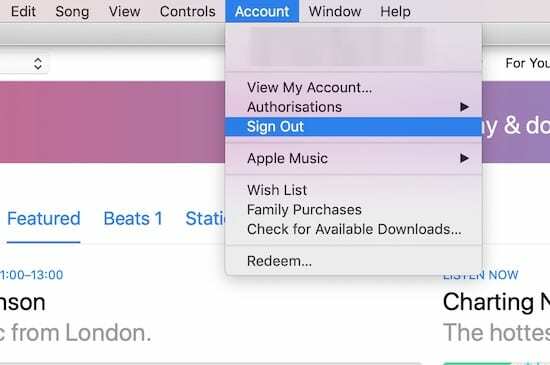
Когда ваш компьютер снова загрузится, откройте iTunes и выберите «Учетная запись»> «Войти». Введите пароль Apple ID еще раз и попробуйте воспроизвести музыку.
Если ваша музыкальная библиотека пуста, откройте «Настройки iTunes» и установите флажок «Музыкальная библиотека iCloud». ITunes может занять минуту или две, чтобы загрузить вашу старую библиотеку.
Удалите и переустановите iTunes
Наш последний совет по устранению неполадок - полностью удалить iTunes с вашего компьютера перед его установкой и повторной попыткой прослушивания музыки.
На ПК с Windows выберите «Пуск»> «Настройка»> «Приложения» и найдите в списке iTunes. Нажмите «Удалить» и дождитесь завершения процесса.
На Mac откройте Finder> Приложения и найдите iTunes в списке. Щелкните и перетащите iTunes в корзину, а затем очистите ее.
После удаления iTunes перезагрузите компьютер и посетите веб-сайт Apple, чтобы скачать и установить iTunes опять таки.

Если все приведенные выше советы не помогли, связаться с Apple напрямую для индивидуальной поддержки. Пожалуйста, дайте нам знать, какие решения, если таковые имеются, сработали для вас, чтобы мы могли продолжать адаптировать этот пост, чтобы он был как можно более полезным.

Дэн пишет учебные пособия и руководства по устранению неполадок, чтобы помочь людям максимально эффективно использовать свои технологии. Прежде чем стать писателем, он получил степень бакалавра в области звуковых технологий, руководил ремонтом в Apple Store и даже преподавал английский язык в Китае.